电脑开机提示按f1如何处理。 解决电脑每次开机都要按f1的方法。
时间:2017-07-04 来源:互联网 浏览量:
今天给大家带来电脑开机提示按f1如何处理。,解决电脑每次开机都要按f1的方法。,让您轻松解决问题。
电脑开机的时候,有些电脑会提示按F1键,这样不能直接开机让人感觉非常不方便,而且很麻烦,那该怎么解决呢?下面是学习啦小编整理的电脑开机提示按f1的解决方法,供您参考。
电脑开机提示按f1的解决方法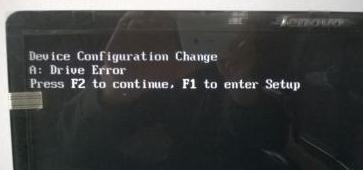
启动电脑需要按F1才能进入系统解决方法:开机时要按F1这是BIOS设置错误引起的,所以可能是因为没有软驱但启用了软驱,这时需要软驱禁用。

将电脑开机后,按DEL进入BIOS设置,进入后需要选择:Standard CMOS Features。
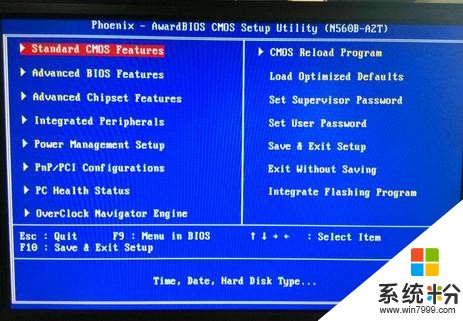
找到之后将Drive A设置为None,Drive B也设置为None,然后按F10保存,输入Y回车就可以了。
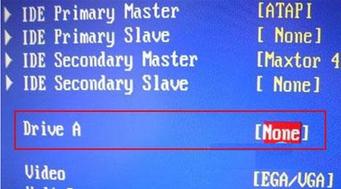
可能是内存有问题或者CPU频率被更改,需要更换内存然后恢复BIOS默认值即可或者是由于原来挂了两个硬盘,然而在BIOS中设置成了双硬盘,在后来又拿掉了其中一个的时候却没有将BIOS设置改回来,也会出现这个问题,所以只要恢复BIOS默认值即可。
恢复BIOS默认值的方法:将电脑开机或者重启,然后按住DEL键就可以进入BIOS,进入之后找到LoadFail-SafeDefaults这个,找到键盘上的方向键按住然后选中后回车,会有提示是否确定,再按Y和按回车。最后选择Save&exitstep(保存设置),直接按F10也可以,按Y回车自动重起,设置生效。

如果这样还是不行,那就需要检查主板的线路上了,自己也没有工具,就只能送修,让人家用专业的工具检测了。
电脑开机提示按f1的相关文章:
1.电脑开机提示按F1怎么解决
2.电脑开机为什么要按F1,怎么解决
3.为什么电脑开机要按f1
4.xp电脑开机要按f1如何解决
5.如何解决xp电脑开机要按f1
以上就是电脑开机提示按f1如何处理。,解决电脑每次开机都要按f1的方法。教程,希望本文中能帮您解决问题。
相关教程
- ·台式机每次开机按F1才能进系统怎么解决 台式机每次开机按F1才能进系统怎么处理
- ·台式机开机怎么去除开机按F1键 台式机开机如何去除开机按F1键
- ·怎样解决开机按F1才能进系统?开机按F1才能进系统的解决方法。
- ·电脑启动一直f1 电脑开机需要按F1的原因是什么
- ·电脑每次开机都要重新安装声卡驱动怎么解决 如何处理电脑每次开机都要重新安装声卡驱动才有声音的问题
- ·电脑每次开机显示时间不准怎么解决 电脑每次开机时间不对如何处理
- ·戴尔笔记本怎么设置启动项 Dell电脑如何在Bios中设置启动项
- ·xls日期格式修改 Excel表格中日期格式修改教程
- ·苹果13电源键怎么设置关机 苹果13电源键关机步骤
- ·word表格内自动换行 Word文档表格单元格自动换行设置方法
电脑软件热门教程
- 1 IE11移动临时文件夹的方法,IE11如何更改缓存路径 IE11如何移动临时文件夹?IE11更改缓存路径的方法
- 2 无法使用系统磁盘管理分区怎么办 为什么无法使用系统磁盘管理分区
- 3 笔记本电脑键盘输入字母变成数字该如何解决 笔记本电脑键盘输入字母变成数字该怎么解决
- 4怎么设置网卡设备的高级选项 设置网卡设备的高级选项的方法
- 5电脑卡住了怎么解决 电脑卡住了怎么处理
- 6windows开机用户名登陆要如何取消 取消windows登陆界面的方法
- 7去掉磁盘被写保护解决技巧
- 8请问怎么提高计算机运行速度 想提高上网速度怎么办
- 9电脑不能保存时间怎么办
- 10iPadAir越狱后白苹果 iPad Air经常白苹果的解决方法 如何解决iPadAir越狱后白苹果 iPad Air经常白苹果
